목차

(이 글은 접근성을 지원한다는 착각 아티클을 읽고 스터디 발표를 위해 정리한 글입니다. 따라서 요약과 생략이 많을 수 있으니 양해 부탁드립니다.)
(또한 이 글은 노션에서 처음 작성되었으며, 노션의 원문 스타일이 블로그에 완전히 적용되지 않아, 일부 가독성이 떨어질 수 있는 점 양해 부탁드립니다. 감사합니다.)
접근성은 지원이 아니라, 당연히 고려해야 하는 것
접근성은 ‘지원한다’고 표현할 대상이 아니다. 마치 “보안성을 지원한다” 라는 말이 어색한 것처럼, “접근성을 지원한다” 라는 말도 어색한 것이다. 보안은 처음부터 고려하는 기본 요소이고, 접근성 또한 개발 과정에 당연히 녹아들어야 하는 것이다.
접근성이 높다는 것은 곧 다양한 환경에서 일관되게 동작하는 제품을 만든다는 뜻이다. 그리고 그 다양한 환경에서 동일하게 해석되게 하려면 출력물이 반드시 텍스트여야 한다. 텍스트만이 특정 환경에 의존하지 않고, 그 자체로 의미를 전달할 수 있기 때문이다.
섹션 접힘/펼침 요구사항을 테스트하기
예를 들어, 화면에 처음 진입했을 때 첫 번째 섹션은 접혀 있고, 두 번째 섹션은 펼쳐져 있어야 한다는 요구사항이 있다고 하자.
아래처럼 실제 UI가 그렇게 구성되어 있을 때, 이 요구사항을 어떻게 테스트 코드로 표현할 수 있을까?
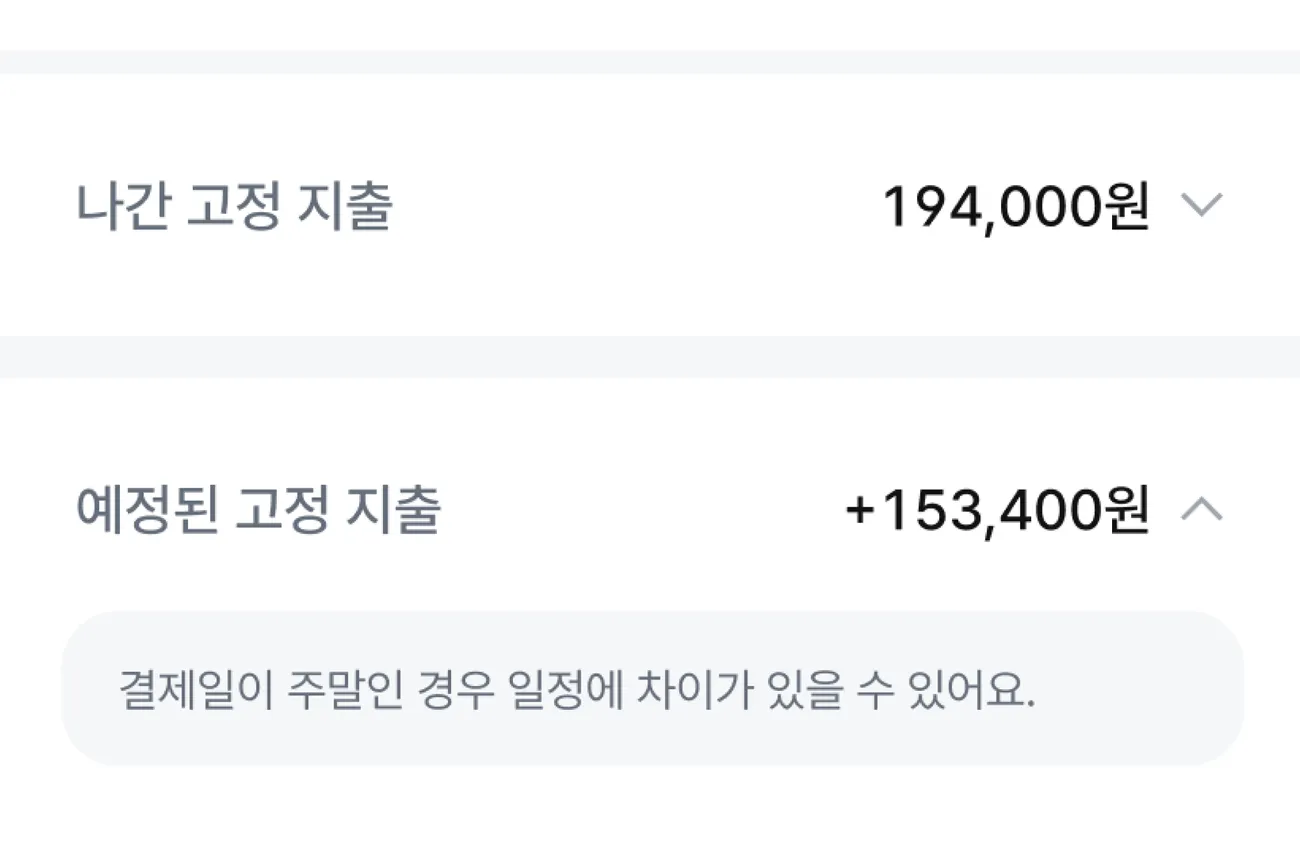
- 스냅샷 테스트
func TestSnapshot() {
let view = MyView()
let snapshot = view.snapshot
assertEqual(snapshot, MyView.reference.png)
}이 방식은 테스트 코드를 읽어서는 무엇을 검증하는지 전혀 알 수 없다. 또한 스냅샷 테스트는 요구사항에 없는 사소한 디테일까지 한 번에 검사하기 때문에, 명세로서 가치가 부족하고 유지보수 비용도 크다.
- 비즈니스 로직 추상화
describe('expandedSectionsOnInitialRender') {
const expandedSections = expandedSectionsOnInitialRender()
it('첫번째 섹션은 접혀져 있어야 한다') {
assert(expandedSections.not.to.contain(0))
}
it ('두번째 섹션은 펼쳐져 있어야 한다') {
assert(expandedSections.to.beEqualTo([1])
}이 방법은 요구사항을 표현할 수는 있다. 그러나 이를 위해 테스트 전용 함수나 자료형을 따로 만들어야 한다. 더 나아가, 이렇게 만들어진 함수가 실제 UI에서 쓰이고 있다는 보장이 없다. 선언만 남고 사용은 사라진 함수와, 그 위에 얹힌 테스트가 코드베이스에 남아 **“명세가 살아 있다”**는 착각만 불러일으킬 수 있다.
- 접근성을 고려한 UI 테스트
describe("고정비 상세", () => {
render(<고정비상세화면 />);
it("첫번째 섹션은 접혀져 있어야 한다", async () => {
expect(
screen.getByRole("header", { name: "나간 고정 지출" })
).toBeCollapsed();
});
});접근성을 고려한 화면이라면 이런 식으로 테스트 코드를 작성할 수 있다.
- 헤더 영역에
role="header"를 부여했으므로, 스크린리더는 이를 머리말 단위의 내비게이션으로 사용할 수 있고, 테스트 환경은 헤더 단위로 컴포넌트를 쿼리할 수 있다. - 컴포넌트에
aria-expanded를 부여했으므로, 스크린리더는 이 속성을 읽어 접힘/펼침 여부를 알려줄 수 있고, 테스트 환경은 이미지 없이도 이를 그대로 검증할 수 있다.
이 경우에는 테스트 전용 코드가 전혀 필요 없다. 출력물이 텍스트로 드러나기 때문에, 테스트는 실제 구현의 결과와 어긋나지 않는 진짜 명세가 된다.
플랫폼을 가리지 않는 원리
이 원리는 특정 플랫폼에 국한되지 않는다. 웹처럼 원래부터 텍스트 기반 출력물을 제공하는 환경에서는 이미 이런 종류의 테스트 도구가 보편화되어 있다. 하지만 iOS, Android 같은 환경에서도, UI를 텍스트 기반 ViewTree로 직렬화하는 방식만 고안한다면 동일한 접근이 가능하다.
예를 들어, 뱅크샐러드에서 사용하는 AXSnapshot 도구는 뷰를 텍스트로 변환해 테스트 가능하게 만든다.
// 단위 테스트 함수 정의 (비동기 + 에러 던질 수 있음)
func testMyViewController() async throws {
// 1. 테스트 대상이 되는 뷰컨트롤러 생성
let viewController = MyViewController()
// 2. 실제 앱에서 수행될 비즈니스 로직 실행 (ex. 데이터 로드, 상태 변경)
await viewController.doSomeBusinessLogic()
// 3. 단언(XCTAssert): 아래 조건이 true여야 테스트 통과
XCTAssert(
// 3-1. 뷰컨트롤러의 접근성 스냅샷을 텍스트로 출력
// (화면을 스크린리더가 보는 "접근성 트리" 형태로 직렬화)
viewController.axSnapshot() == """
------------------------------------------------------------
Final Result
button, header // 버튼 + 헤더 요소
Double Tap to see detail result // 스크린리더 안내 문구
Actions: Retry // 수행 가능한 액션
------------------------------------------------------------
The question is, The answer to the Life, the Universe, and Everything
button // 질문을 보여주는 버튼
------------------------------------------------------------
The answer is, 42
button // 정답을 보여주는 버튼
------------------------------------------------------------
"""
// 3-2. 위 문자열과 실제 스냅샷이 같아야 테스트 성공
)
}UI를 텍스트로 표현해 테스트하는 전략은 텍스트의 접근성에 의존하기 때문에 플랫폼을 가리지 않고 유효하다.
마치며
우리가 지금까지 테스트 코드 작성이 어렵다고 느끼는 이유는 출력물을 텍스트라는 인터페이스로 바라본 적이 없었기 때문이다.
처음에도 말했지만 접근성은 지원하는 것이 아니다. 보안을 당연히 고려하며 개발하듯, 접근성 역시 당연히 고려하며 개발해야 한다.
이 분야를 공부하기 위해 가장 먼저 해야 할 일은, 스스로 사용자 입장이 되어 텍스트 기반 인터페이스를 직접 경험해보는 것이다. 스크린리더 사용법을 익히고, 눈을 감은 채 자신의 제품을 사용해보는 것. 그것이 접근성을 가장 재미있고 효과적으로 공부할 수 있는 첫걸음이다.